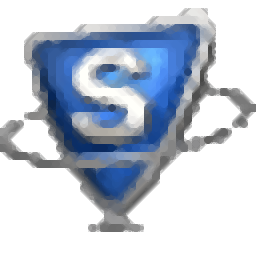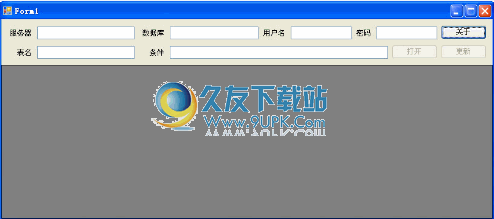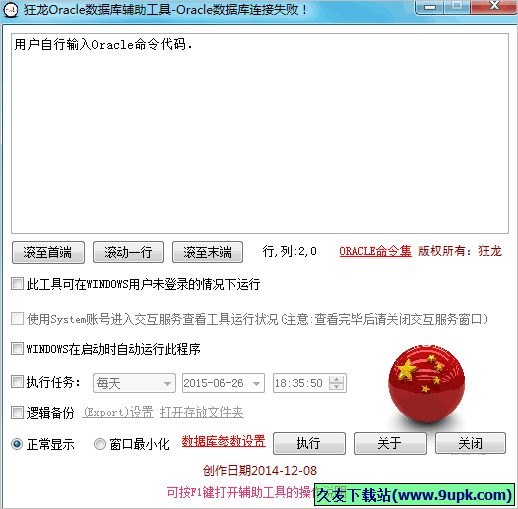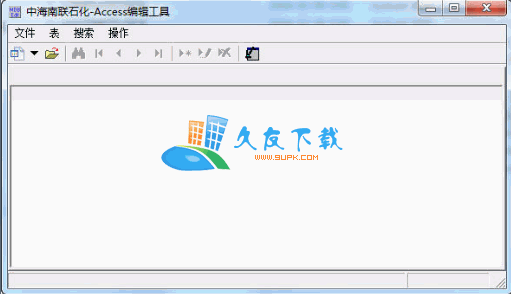Database Browser是一款能够管理多个数据库的数据库查看软件。数据库管理人员都在使用的数据库查看软件Database Browser。对于需要使用直观环境管理多个数据库的用户,请运行SQL查询,组织表并执行SQL语句。该程序具有直观和用户友好的界面,可显示所有连接的数据库,并允许您在几秒钟内执行脚本。数据库浏览器的左窗格使您可以查看每个数据库的所有连接和可用表。但是,在使用脚本之前,您需要创建一个新的连接。无论选择连接哪个数据库,无论是MySQL,Oracle还是PostgreSQL,都需要确保所有登录数据都是正确的,否则它将无法正常工作。例如,如果您要连接到新的MySQL数据库,则在指定主机名,端口号和用户凭据后,该应用程序将自动识别所有可用的数据库,因此无需测试连接即可确保该程序确实是有效的。 SQL面板包含一个简单的查询,该查询显示当前表中的所有现有数据。但是,您可以自定义自己的SQL查询,以便可以使用INNER JOIN语句从多个表中收集数据。该应用程序的底部面板显示执行日志控制台,该控制台使您可以查看有关每个表的状态以及已执行的SQL查询的信息。这样,每次您要运行脚本时,都可以轻松预览它是否有效或是否需要特别注意。通过“视图”菜单可访问的SQL Builder功能使您能够以更实用的方式管理所有表,并将它们连接在主键之间。总而言之,数据库浏览器是一种可靠且有用的数据库浏览解决方案,专为需要连接多个数据库并轻松执行SQL语句的用户而设计。
软件特色:
数据库浏览器是一种可靠且有用的实用程序,可让您轻松连接到多个数据库并轻松管理各种表。
无论您要连接哪个数据库,无论是MySQL,PostgreSQL,Oracle,SQL Server还是SQLite,便携式数据库浏览器都适合需要运行SQL脚本,创建视图(也称为虚拟表)并使用以下内容的用户命令生成过程的直观环境。
只需导航至该实用程序的左侧面板并创建一个新连接即可。选择连接类型,指定主机名和端口号,然后选择要在主应用程序窗口中显示的数据库。您还可以通过指定SSL密钥和SSL证书来保护这些应用程序之间的连接。
SQL“ SQL”面板包含一个简单的SQL查询,该查询显示当前数据库中的所有现有数据。但是,您也可以自定义自己的SQL查询,然后选择“执行”菜单并访问列出的四个选项之一。
在应用程序的底部,您可以查看执行日志控制台,该控制台显示有关每个表的状态和已执行的SQL查询的信息。这样,每次您要运行脚本时,都可以轻松预览它是否有效或是否需要特别注意。
此外,您可以查看所有可用的SQL语句,系统表和连接,并创建新的SQL查询。
总之,Portable Database Browser是一种实用且有效的软件解决方案,对于需要连接到多个数据库并管理各种表,执行SQL语句并轻松导出整个数据的用户来说非常方便。
使用方法:
1.运行数据库浏览器,进入软件主界面,如下所示。

2.单击[连接]菜单选项,然后单击[添加]。
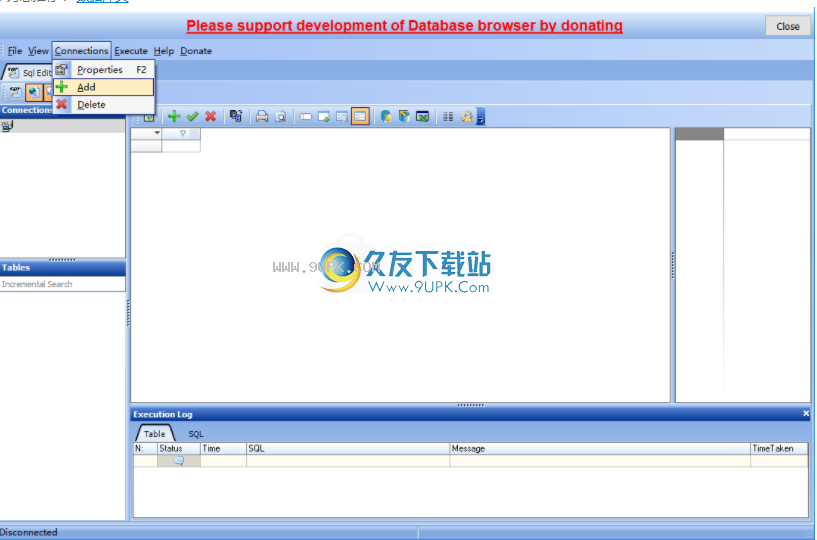
3.用户可以快速设置要连接的数据库。
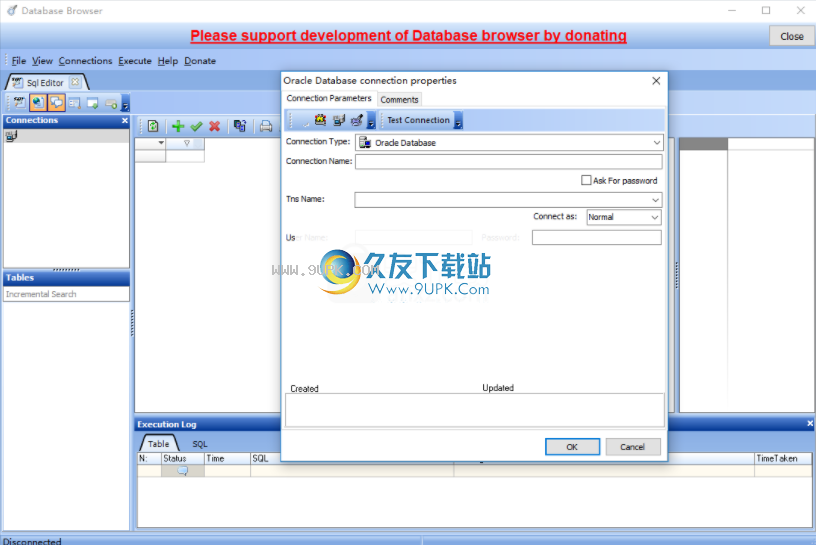
4.支持测试功能,可帮助您测试连接是否正常。
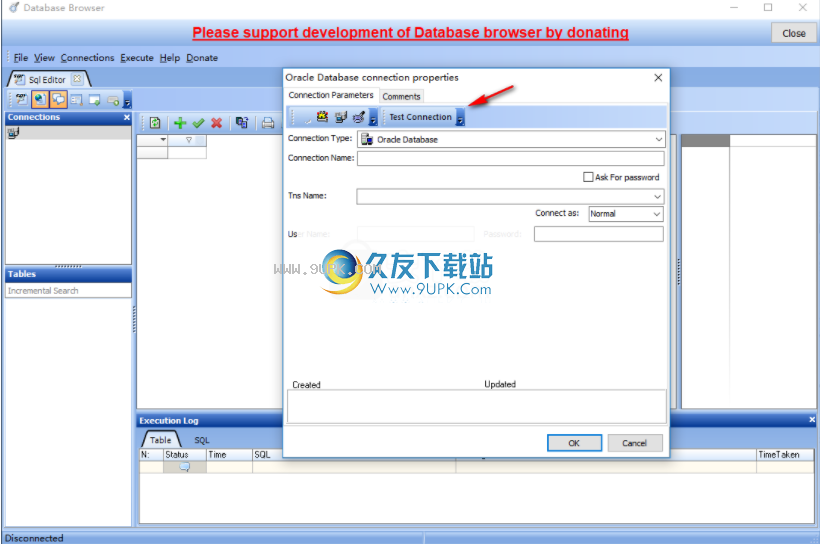
5,在视图列下提供SQL语句,连接数,ODBC数据源管理员,SQL历史记录,SQL生成器等视图功能。
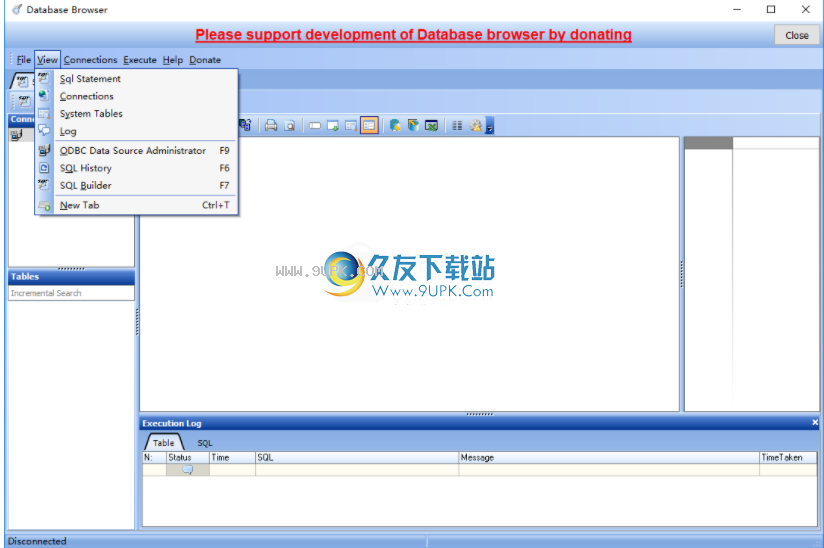
6,在execute列下提供了SQL,作为脚本运行,上一个Sgl语句,下一个SQL语句等功能。
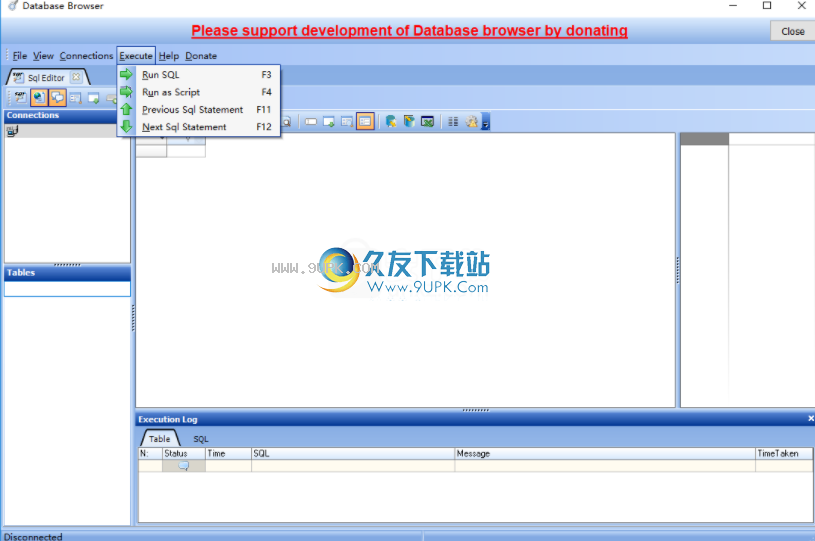
软件功能:
直接与Oracle,MS Sql Server,ODBC,MySql,OleDB,BDE,PostgreSQL,SQLite,MS Sql Server Compact,Interbase和Firebird一起使用
支持ODBC连接字符串
无限数量的连接
一键式从一种连接切换到另一种连接
一键式表格浏览
数据浏览,过滤和分组
将数据导出到CSV,TAB,Excel,RTF和HTML文件
从Excel导入数据
执行历史
具有广泛支持的数据库的SQL Builder
执行日志
增量表搜索
安装方式:
1.下载并解压缩该软件,双击安装程序以进入数据库浏览器安装向导,然后单击[下一步]按钮。
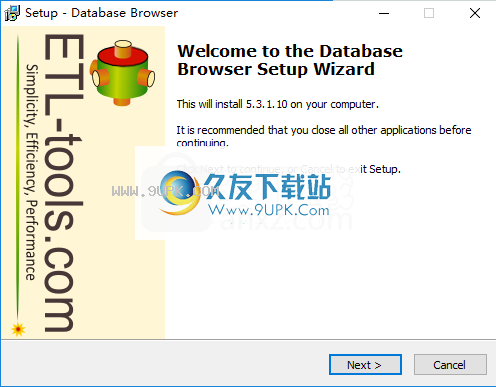
2.选择安装位置。用户可以选择默认安装路径C:\ Program Files(x86)\ DB Software Laboratory \ Database Browser,也可以自定义它。
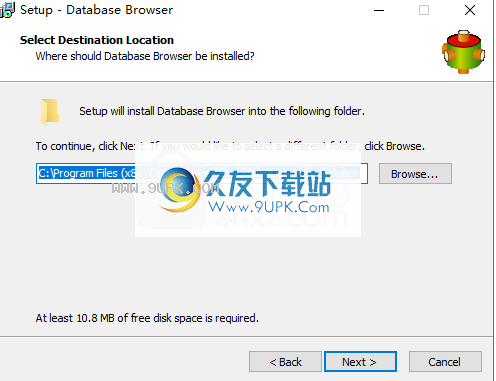
3.选择安装组件,用户可以选择默认组件。
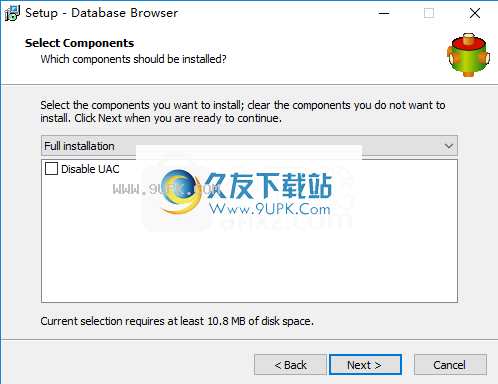
4.选择开始菜单文件夹,用户可以选择默认的ETL-Tools \\数据库浏览器。
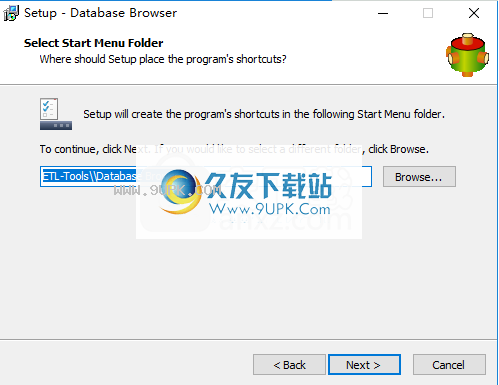
5.准备安装,单击[安装]按钮开始安装。

6.弹出数据库浏览器的弹出提示,单击[完成]以结束安装。


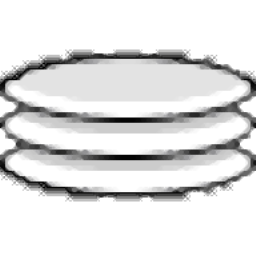




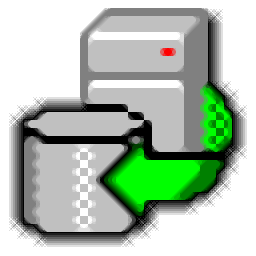





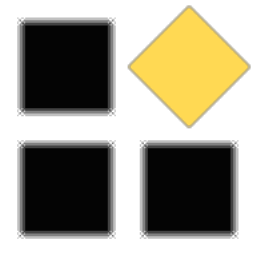




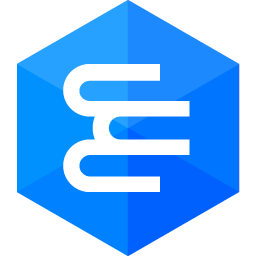

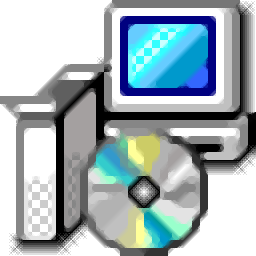
![DataQuery 4.3.0.1免安装版[数据库查询器]](http://pic.9upk.com/soft/UploadPic/2013-9/2013931174611212.gif)